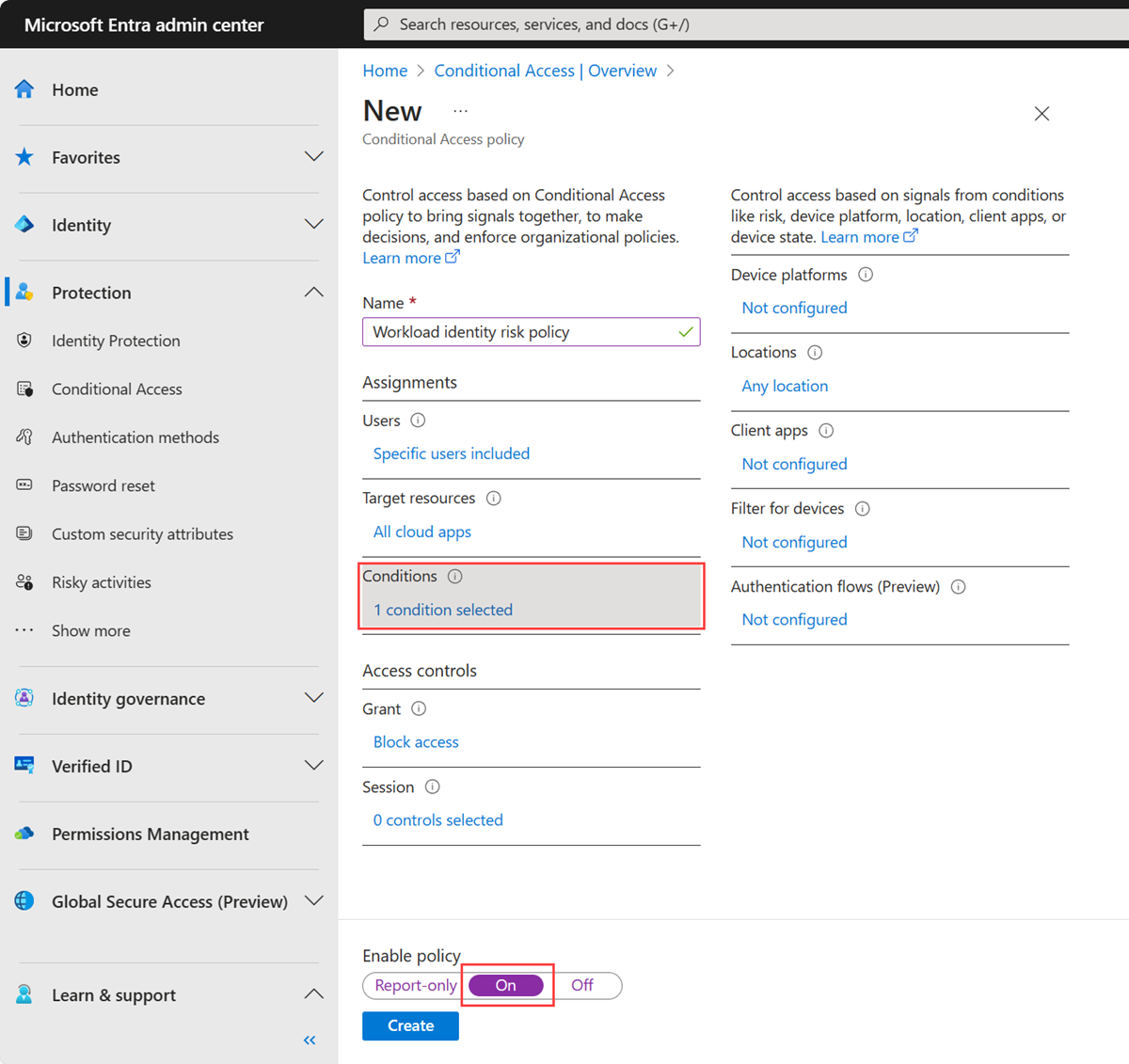Feltételes hozzáférés számításifeladat-identitásokhoz
A feltételes hozzáférési szabályzatok előzményként csak a felhasználókra vonatkoznak, amikor olyan alkalmazásokhoz és szolgáltatásokhoz férnek hozzá, mint a SharePoint Online. Mostantól kiterjesztjük a feltételes hozzáférési szabályzatok támogatását a szervezet tulajdonában lévő szolgáltatásnevekre. Ezen képességre Feltételes hozzáférés számításifeladat-identitásokhoz néven utalunk.
A számításifeladat-identitás olyan identitás, amely lehetővé teszi egy alkalmazás vagy szolgáltatásnév számára az erőforrásokhoz való hozzáférést, bizonyos esetekben egy felhasználó kontextusában. Ezek a számítási feladatok identitásai eltérnek a hagyományos felhasználói fiókoktól, mivel:
- Nem képesek többtényezős hitelesítést végezni.
- Gyakran nem rendelkeznek formális életciklus-folyamattal.
- Valahol el kell tárolniuk a hitelesítő adatokat vagy titkos kódokat.
Ezek a különbségek megnehezítik a számítási feladatok identitásainak kezelését, és nagyobb kockázatot jelentenek a biztonság szempontjából.
Fontos
A számításifeladat-identitások prémium szintű licenceire van szükség a szolgáltatásnevekre vonatkozó feltételes hozzáférési szabályzatok létrehozásához vagy módosításához. A megfelelő licencekkel nem rendelkező címtárakban a számításifeladat-identitások meglévő feltételes hozzáférési szabályzatai továbbra is működni fognak, de nem módosíthatók. További információkért lásd: Microsoft Entra Számítási feladat ID.
Feljegyzés
A házirend a bérlőben regisztrált egyetlen bérlői szolgáltatásnevekre alkalmazható. A külső SaaS és a több-bérlős alkalmazások hatóköre nem terjed ki. A felügyelt identitásokat nem fedi le a szabályzat.
A számítási feladatok identitásainak feltételes hozzáférése lehetővé teszi a szolgáltatásnevek blokkolását:
- Az ismert nyilvános IP-tartományokon kívülről.
- A Microsoft Entra ID-védelem által észlelt kockázat alapján.
- A hitelesítési környezetekkel kombinálva.
Megvalósítás
Helyalapú feltételes hozzáférési szabályzat létrehozása
Hozzon létre egy helyalapú feltételes hozzáférési szabályzatot, amely a szolgáltatásnevekre vonatkozik.
- Jelentkezzen be a Microsoft Entra felügyeleti központba feltételeshozzáférés-adminisztrátorként.
- Keresse meg a védelmi>feltételes hozzáférési>szabályzatokat.
- Válassza az Új szabályzat lehetőséget.
- Adjon nevet a házirendnek. Javasoljuk, hogy a szervezetek hozzanak létre egy értelmes szabványt a szabályzataik nevének megfelelően.
- A Hozzárendelések csoportban válassza ki a Felhasználók vagy a számítási feladat identitásait.
- Mire vonatkozik ez a szabályzat?, válassza a Számítási feladatok identitásai lehetőséget.
- A Belefoglalás csoportban válassza a Szolgáltatásnevek kiválasztása lehetőséget, és válassza ki a megfelelő szolgáltatásnevet a listából.
- A Célerőforrások erőforrások (korábbi nevén felhőalkalmazások)> területen válassza a Minden erőforrás (korábbi nevén "Minden felhőalkalmazás") lehetőséget.> A szabályzat csak akkor érvényes, ha egy szolgáltatásnév jogkivonatot kér.
- A Feltételek>helyek területen adja meg az Összes helyet, és zárja ki azokat a kijelölt helyeket, ahol engedélyezni szeretné a hozzáférést.
- A Támogatás területen a Hozzáférés letiltása az egyetlen elérhető lehetőség. A hozzáférés le lesz tiltva, ha a jogkivonat-kérés az engedélyezett tartományon kívülről történik.
- A szabályzat csak jelentés módban menthető, így a rendszergazdák megbecsülhetik a hatásokat, vagy a házirend a házirend bekapcsolásával kényszeríthető.
- A szabályzat befejezéséhez válassza a Létrehozás lehetőséget .
Kockázatlapú feltételes hozzáférési szabályzat létrehozása
Hozzon létre egy kockázatalapú feltételes hozzáférési szabályzatot, amely a szolgáltatásnevekre vonatkozik.
- Jelentkezzen be a Microsoft Entra felügyeleti központba feltételeshozzáférés-adminisztrátorként.
- Keresse meg a védelmi>feltételes hozzáférési>szabályzatokat.
- Válassza az Új szabályzat lehetőséget.
- Adjon nevet a házirendnek. Javasoljuk, hogy a szervezetek hozzanak létre egy értelmes szabványt a szabályzataik nevének megfelelően.
- A Hozzárendelések csoportban válassza ki a Felhasználók vagy a számítási feladat identitásait.
- Mire vonatkozik ez a szabályzat?, válassza a Számítási feladatok identitásai lehetőséget.
- A Belefoglalás csoportban válassza a Szolgáltatásnevek kiválasztása lehetőséget, és válassza ki a megfelelő szolgáltatásnevet a listából.
- A Célerőforrások erőforrások (korábbi nevén felhőalkalmazások)> területen válassza a Minden erőforrás (korábbi nevén "Minden felhőalkalmazás") lehetőséget.> A szabályzat csak akkor érvényes, ha egy szolgáltatásnév jogkivonatot kér.
- Feltételek mellett >a szolgáltatásnév kockázata
- Állítsa a Konfigurálás kapcsolót Igen értékre.
- Válassza ki azokat a kockázati szinteket, amelyeknél a szabályzatot aktiválni szeretné.
- Válassza a Kész lehetőséget.
- A Támogatás területen a Hozzáférés letiltása az egyetlen elérhető lehetőség. A hozzáférés a megadott kockázati szintek észlelésekor le van tiltva.
- A szabályzat csak jelentés módban menthető, így a rendszergazdák megbecsülhetik a hatásokat, vagy a házirend a házirend bekapcsolásával kényszeríthető.
- A szabályzat befejezéséhez válassza a Létrehozás lehetőséget .
Visszaállítás
Ha vissza szeretné állítani ezt a funkciót, törölheti vagy letilthatja a létrehozott szabályzatokat.
Bejelentkezési naplók
A bejelentkezési naplók segítségével áttekinthető, hogy a szabályzat hogyan van kényszerítve a szolgáltatásnevekre, vagy hogy a szabályzat várható hatása a csak jelentésalapú mód használata esetén hogyan történik.
- Keresse meg az Identity>Monitoring & Health>Bejelentkezési naplók>szolgáltatásnév bejelentkezéseit.
- Válasszon ki egy naplóbejegyzést, és válassza a Feltételes hozzáférés lapot a kiértékelési információk megtekintéséhez.
Hiba oka, amikor a feltételes hozzáférés letilt egy szolgáltatásnevet: "A hozzáférés feltételes hozzáférési szabályzatok miatt le lett tiltva."
Csak jelentés mód
A helyalapú szabályzatok eredményeinek megtekintéséhez tekintse meg a bejelentkezési jelentés csak jelentéssel ellátott lapját, vagy használja a Feltételes hozzáférési elemzések és jelentéskészítés munkafüzetet.
Egy kockázatalapú szabályzat eredményeinek megtekintéséhez tekintse meg a bejelentkezési jelentés csak jelentéssel rendelkező eseményeinek lapját.
Referencia
Az objektumazonosító megkeresése
A szolgáltatásnév objektumazonosítóját a Microsoft Entra Enterprise Applications szolgáltatásból szerezheti be. A Microsoft Entra Alkalmazásregisztrációk objektumazonosítója nem használható. Ez az azonosító az alkalmazásregisztráció objektumazonosítója, nem pedig a szolgáltatásnév.
- Keresse meg az Identity>Applications>Enterprise Applications alkalmazást, és keresse meg a regisztrált alkalmazást.
- Az Áttekintés lapon másolja ki az alkalmazás objektumazonosítóját. Ez az azonosító a szolgáltatásnév egyedi azonosítója, amelyet a feltételes hozzáférési szabályzat használ a hívó alkalmazás megkereséséhez.
Microsoft Graph
Minta JSON helyalapú konfigurációhoz a Microsoft Graph bétavégpont használatával.
{
"displayName": "Name",
"state": "enabled OR disabled OR enabledForReportingButNotEnforced",
"conditions": {
"applications": {
"includeApplications": [
"All"
]
},
"clientApplications": {
"includeServicePrincipals": [
"[Service principal Object ID] OR ServicePrincipalsInMyTenant"
],
"excludeServicePrincipals": [
"[Service principal Object ID]"
]
},
"locations": {
"includeLocations": [
"All"
],
"excludeLocations": [
"[Named location ID] OR AllTrusted"
]
}
},
"grantControls": {
"operator": "and",
"builtInControls": [
"block"
]
}
}